
Tipard DVD Creator(dvd刻录软件)
v5.2.32大小:54.6 MB 更新:2023/03/24
类别:光盘工具系统:WinXP, Win7, Win8, Win10, WinAll
分类分类

大小:54.6 MB 更新:2023/03/24
类别:光盘工具系统:WinXP, Win7, Win8, Win10, WinAll
Tipard DVD Creator是一款功能强大的dvd刻录软件,可用于从各种类型的文件创建DVD电影,例如3GP,AVI,VOB,MKV,MPG,MP4,MOV,RMVB,WMV,WEBM...。它包含一组直观的选项,任何类型的用户都可以对其进行调整,而无需考虑他们以前是否具有使用视频编辑工具的经验。文件列表显示每个视频的名称、格式、原始和修剪后的长度、大小以及完整路径。您可以在主框架中预览DVD菜单,更改其主题,以及在涉及背景音乐/图片和开幕电影时编辑菜单。总的来说,Tipard DVD Creator为用户带来一套全面的DVD创建与刻录方案,这里为您分享的是本,有需要的朋友赶紧下载吧!
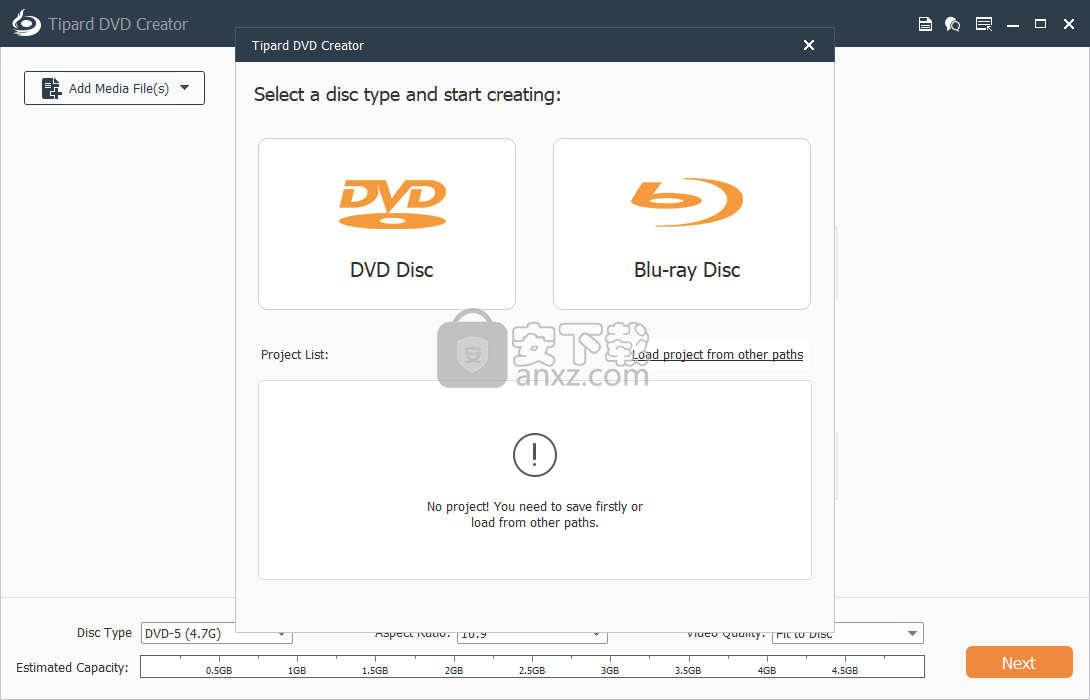
制作DVD文件夹或ISO文件:
您可以添加多个视频文件来创建容量小于8.5G的全新DVD文件夹或DVD ISO文件,这意味着您可以创建DVD-5或DVD-9 DVD文件。
直接刻录DVD光盘:
将空白DVD光盘插入DVD-ROM后,可以直接将其刻录以创建DVD-5或DVD-9 DVD光盘。当然,您首先应该设置写入速度,卷标,副本和DVD类型。
预览和快照:
使用内置播放器,当预览单个视频文件时,您可以捕获喜欢的图片并将其保存为JPEG,PNG或BMP格式。您还可以设置保存的文件夹,否则它将自动保存在默认文件夹中。
个性化样式选项:
另外,您可以将计算机上喜欢的任何图片和音乐自由添加到菜单中,作为菜单背景图片和背景音乐。另外,还有各种框架和按钮样式可帮助您创建自定义DVD菜单。
高兼容性:
该DVD Creator与各种空白DVD光盘类型高度兼容,包括DVD-5(4.5G)和DVD-9(8.5GB);DVD-R,DVD + R,DVD-R DL,DVD + R DL,DVD-RW,DVD + RW。
从所有流行的视频格式创建DVD电影,配置设置,进行调整和应用效果,将DVD刻录到光盘或创建DVD文件夹/ ISO映像。
设置程序只需花费很少的时间和最少的精力。它的界面非常现代且直观,允许用户使用文件浏览器,树状视图或拖放功能导入视频文件。
还可以在预览单个剪辑(捕获到JPEG,BMP或PNG)时捕获屏幕,通过标记开始和结束位置或时间值来修剪视频,进行图像调整(例如亮度,饱和度,对比度),调整音量,裁剪框(例如黑色边框)以及应用图片或文字水印。
Tipard DVD Creator的其他选项可处理有关音轨编码器,比特率和频道以及字幕语言,位置,延迟时间,字体名称和大小的配置。
DVD电影可以刻录到光盘,或保存到DVD文件夹或ISO映像。在刻录光盘之前,您可以设置音量级别,写入速度,份数和DVD类型(D5或D9)。就输出电影设置而言,可以选择电视系统类型,宽高比,视频分辨率和比特率,并要求应用程序以固定的时间间隔自动添加章节,并跳过菜单。
DVD处理工具提供多语言支持,具有良好的响应时间,并且在使用中低CPU和RAM的同时可以快速执行转换。它提供高质量的DVD电影,并包括用户文档。我们的测试中没有遇到任何问题。
总结起来,Tipard DVD Creator是一个非常有用的应用程序,用于创建DVD电影和编辑其设置。
1、下载并解压安装包,双击安装程序进入软件语言选择窗口,选择English的默认语言,点击【OK】。
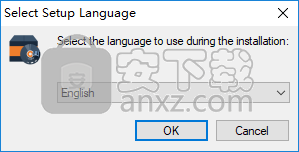
2、随即进入Tipard DVD Creator安装向导界面,单击【next】继续。
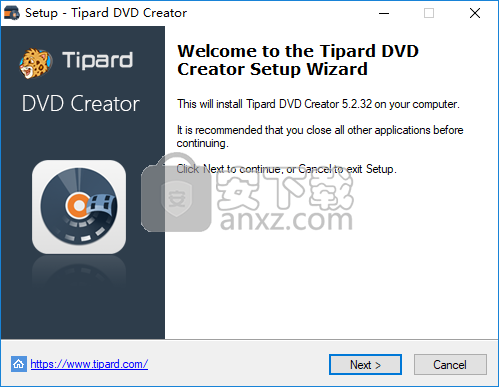
3、阅读许可证协议,勾选【I accept the agreement】的同意选项,然后进入下一步的安装。
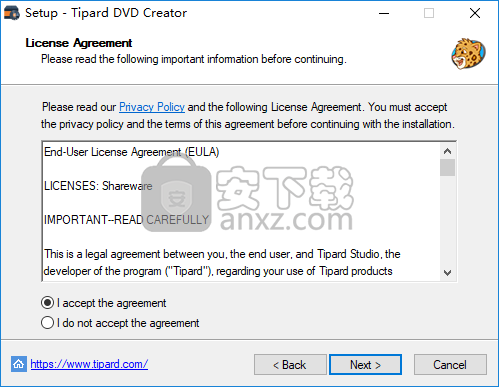
4、选择安装目录,可以选择默认的C:\Program Files (x86)\Tipard Studio\Tipard DVD Creator。
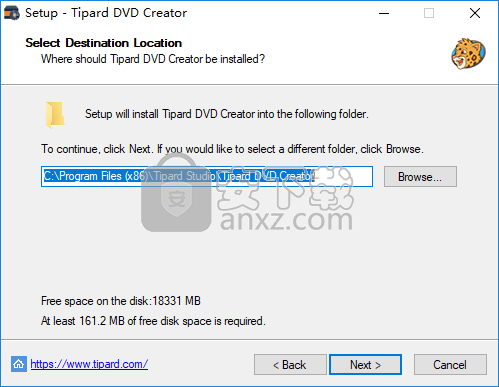
5、选择附加任务,可以勾选Create a desktop shortcut以及Create a Quick Launch shortcut的选项。
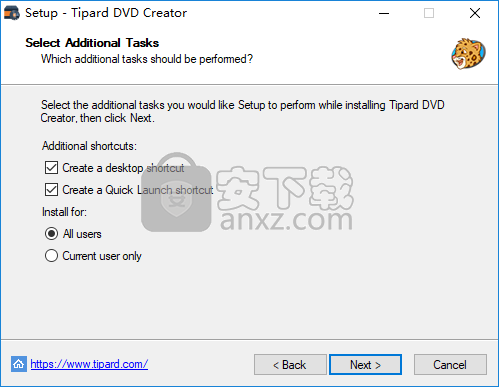
6、安装准备就绪,点击【install】开始进行安装。
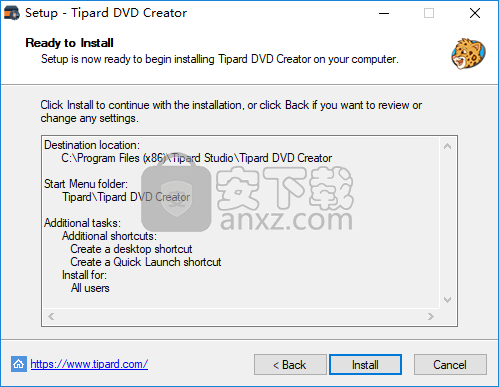
7、Tipard DVD Creator安装成功,取消【launch application】的选项,点击【finish】完成安装。
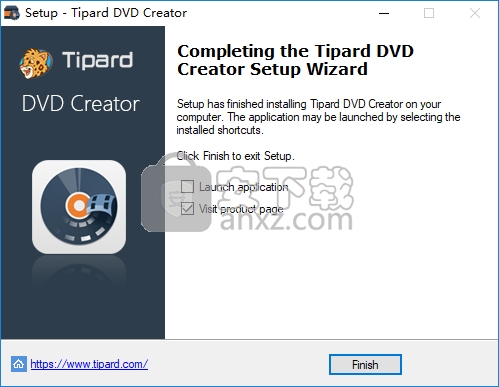
8、打开补丁文件夹,将其中的补丁程序“Patch.exe”复制到软件的安装目录,默认路径为C:\Program Files (x86)\Tipard Studio\Tipard DVD Creator。
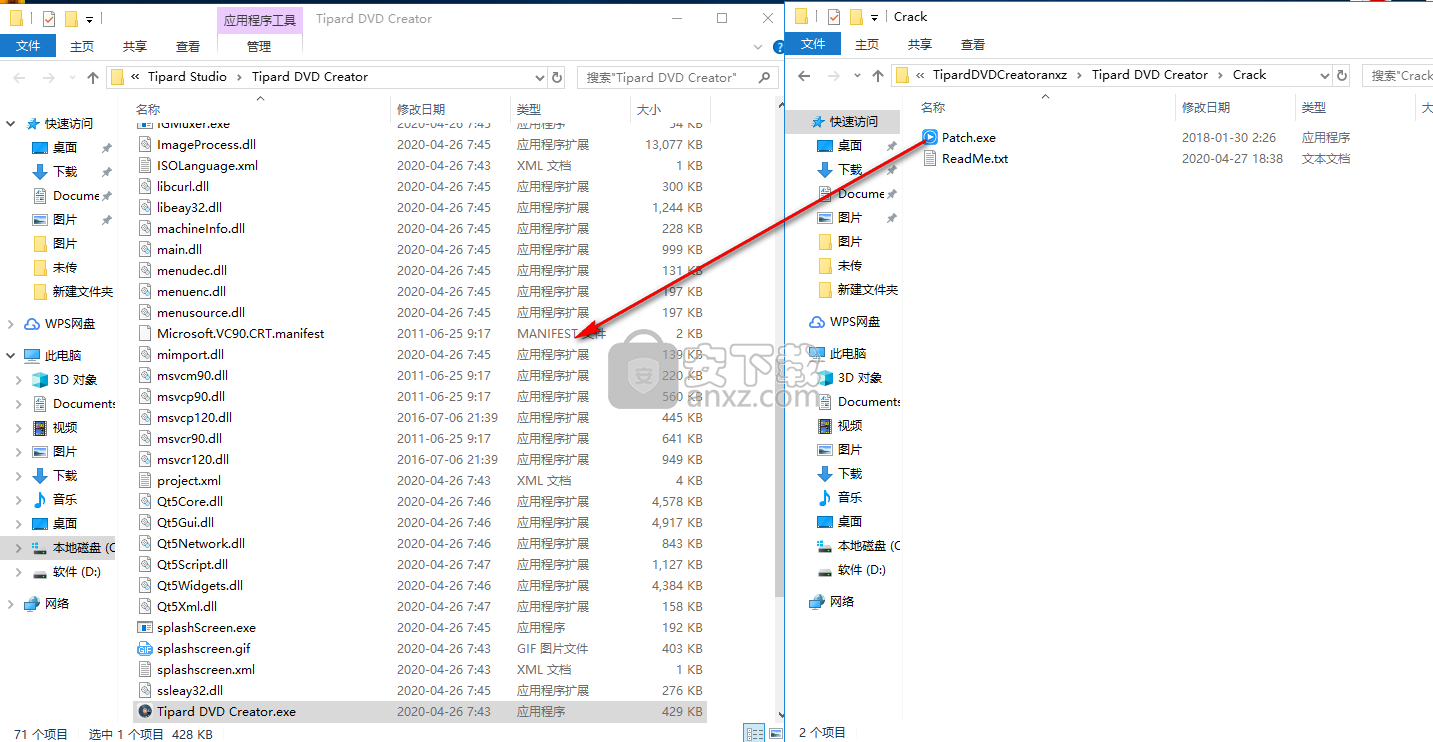
9、在安装目录下运行补丁程序Patch.exe,进入如下的界面,点击【patch】按钮即可完成。
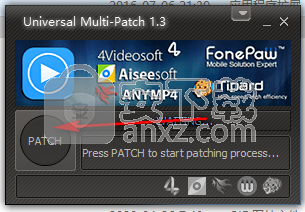
编辑首选项
DVD菜单编辑后单击“下一步”,然后进入“ 首选项”界面。
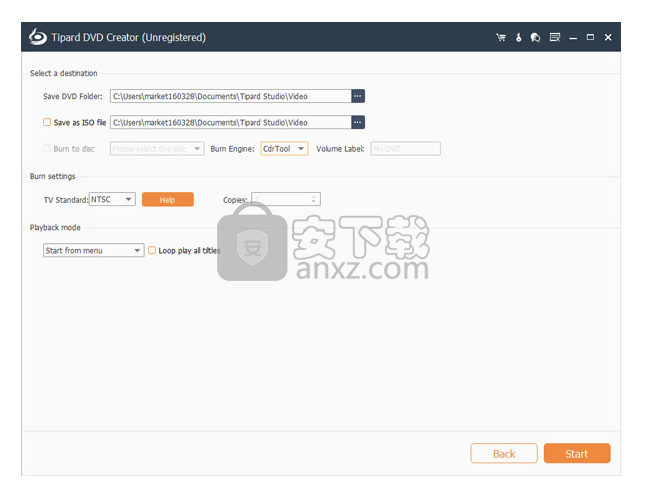
输出:在这里,您可以设置视频格式,视频分辨率,宽高比和视频比特率。该设置对所有视频文件(添加的视频文件和开幕电影)均有效。请注意,“视频分辨率”下拉列表将根据“视频格式”的不同选择而变化。您也可以选中“跳过菜单”复选框以在播放DVD时跳过菜单。
提示:视频比特率对DVD的容量有很大的影响。建议将视频比特率设置为低值以节省容量。
临时文件:将视频文件刻录到DVD或创建DVD文件夹/ ISO文件时,程序将自动生成临时文件以保存信息。如果临时文件的默认存储位置中没有足够的空间,请单击【...】按钮以根据估计的容量选择新的存储位置。您可以选中“ 完成后删除临时文件”选项,以在完成刻录过程后自动删除临时文件。
快照:在此部分中,您可以为快照图片以及快照图像类型设置目标。
更新设置:设置为每天,每周或每月自动更新程序。
提示:
跳过菜单:刻录的DVD / DVD文件夹/ ISO文件将保存菜单信息,只是在播放时跳过菜单。您可以通过DVD Player或DVD Player软件打开菜单。
无菜单:在主界面的菜单面板中选中“无菜单”时,DVD / DVD文件夹/ ISO文件不会保存菜单信息。
编辑音轨
单击“ 音频轨道”按钮以打开“音频轨道”窗口,然后添加或编辑音频轨道。
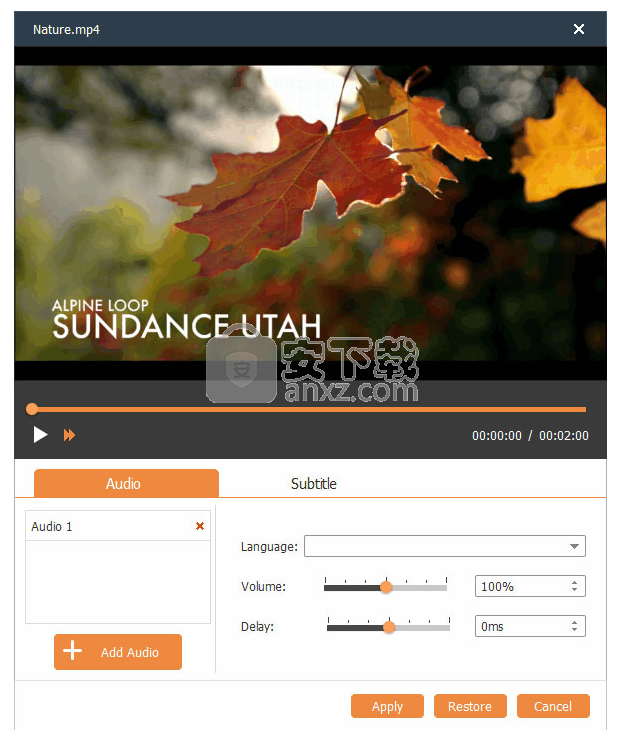
添加和删除:单击【+】窗口右上角的,以添加要与视频图像匹配的音轨文件,或单击【×】以删除音轨。请注意,原始视频文件的音轨无法删除。
向上和向下:单击“向上”或“向下”按钮移动所选音轨的位置。
语言:单击下拉按钮以选择用于对音轨进行签名的语言。请注意,更改语言不会更改音轨的内容。
音量:拖动“音量”控制滑块以调整所选音轨的输出音量。另外,您可以直接在音量文本框中输入0%-200%之间的值,或使用向上和向下按钮调整音量值。
延迟:如果音轨和视频图像之间存在延迟,则可以在播放视频文件时拖动“音频延迟”控制滑块以使音轨与视频图像同步。另外,您可以直接在“音频延迟”文本框中输入一个值,或者使用向上和向下按钮调整延迟值。此外,请注意,如果音轨在视频图像之前,请向前调整延迟时间;否则请向后调整延迟时间。刻录效果与预览效果相同。
编码器:单击音频编码器下拉按钮以设置音频编码器。
比特率:单击音频比特率下拉按钮以选择一个比特率。
频道:单击频道下拉按钮以选择频道。
循环:当音轨的时间长度小于原始文件的时间长度时,请选中“ 循环”以使音轨和视频文件的图像匹配。
完成以上设置后,单击“确定”保存所有参数。
提示:
1.单击重置按钮以返回到所选音轨的原始设置。
2.取消选中一个音轨项目,相应的音轨将不会被刻录。
3.您最多可以添加八个音轨。
4.单击向上或向下按钮调整音轨的顺序,播放DVD时,第一个音轨将是默认音轨。
5.更改音频编码器时,音频比特率可能会相应更改。
6.只有AC3音频编码器支持5.1声道,并且原始音频必须是5.1声道,然后才能获取5.1声道的输出。
7.以上所有设置仅对当前选择的音轨有效。
编辑DVD菜单
单击“菜单”面板右上角的“编辑菜单”按钮以打开“编辑菜单”窗口。
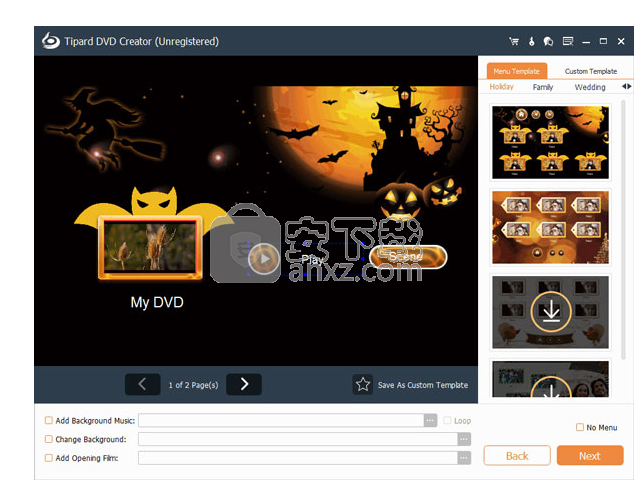
单击对话框左上角的下拉按钮,有四个项目:菜单,框架,按钮和文本。
菜单:如上图所示,在“菜单对话框”的左侧字段中,有各种菜单模板可以满足您的需要,双击所需的任何菜单模板,它将显示在右侧的预览区域中。
相框:您可以为DVD菜单选择不同样式的相框。单击预览区域中的一帧,然后从左侧部分的模板中双击一帧,然后可以在右侧预览区域中查看效果。
按钮:您可以从DVD菜单的各种按钮中选择一种。单击预览区域中的一个按钮,然后从模板中双击所需的一个按钮,即可在右侧的预览区域中查看效果。
文字:您还可以设置菜单标题。
在预览区域中选择一个标题,然后在“ 文本内容”旁边的文本框中输入文本以命名该标题。单击字体打开字体窗口以编辑文本的字体,单击颜色打开颜色窗口以选择字体颜色。
单击上下按钮或直接输入6到72之间的自然数以设置标题的大小。
背景音乐:选中“背景音乐”选项,然后单击“背景音乐”字段旁边的“浏览器”按钮,以选择所需的音乐作为菜单的背景音乐。
背景图片:选中“背景图片”选项,然后单击“背景图片”字段旁边的浏览器按钮,以选择所需的图片作为菜单的背景图片。
开幕电影:选中“开幕电影”选项,然后单击“开幕电影”字段旁边的浏览器按钮,将所需的视频添加为开幕电影。
提示:开幕电影是播放DVD时首先播放的视频。您可以直接使用DVD播放器软件选择“播放菜单”来跳过打开影片或使用DVD播放器实现相同的效果。
菜单播放循环持续时间:您可以将菜单播放循环持续时间设置为0至99s。只需单击上下按钮或直接输入数字即可。
完成上述设置后,单击“保存”按钮。
提示:
1.单击重置按钮返回当前菜单页面的原始设置。
编辑字幕
单击“ 字幕”按钮以打开“字幕”窗口,然后添加或编辑字幕。
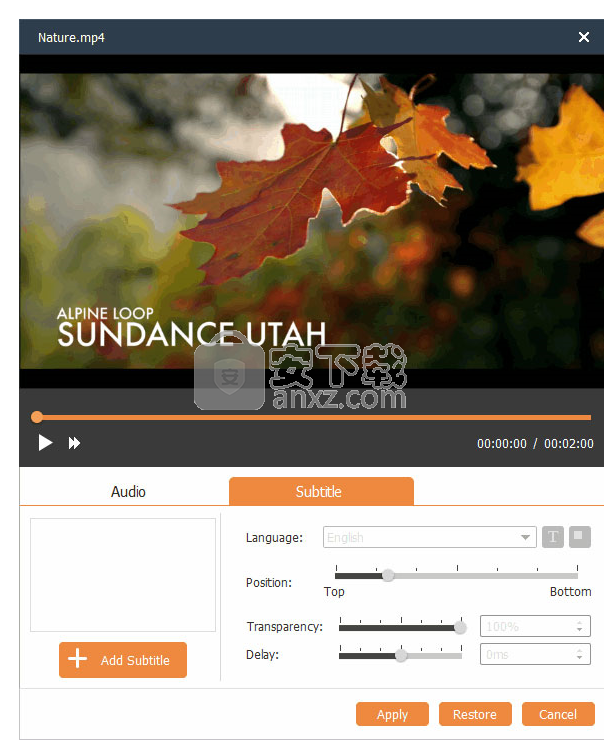
添加和删除:单击【+】窗口右上角的以添加要与视频图像匹配的字幕,或单击【×】以删除字幕。请注意,原始视频文件的字幕无法删除。
向上和向下:单击“向上”或“向下”按钮移动所选字幕的位置。
语言:单击下拉按钮选择一种用于签署字幕的语言。
位置:拖动“垂直位置”控制滑块以调整字幕的位置。
延迟:如果字幕和音轨之间存在延迟,则可以拖动“字幕延迟”控制滑块以使字幕在播放视频文件时与音轨同步。另外,您可以直接在“字幕延迟”文本框中输入一个值,或使用向上和向下按钮调整延迟值。此外,请注意,如果字幕在音轨之前,请向前调整延迟时间;否则请向后调整延迟时间。刻录效果与预览效果相同。
字体名称:单击下拉按钮以选择字幕的字体。
字体大小:单击下拉按钮以选择字幕的字体大小。
颜色:单击颜色设置字幕的颜色。
完成以上设置后,单击“ 确定”保存所有参数。
提示:
1.单击重设按钮以返回所选字幕的原始设置。
2.您最多可以添加32个字幕。
3.如果取消选中字幕项目,则不会刻录相应的字幕。
4.以上所有设置仅对当前所选字幕有效。
如何编辑视频效果
在文件列表中选择一个视频文件,然后单击工具栏上的“ 编辑”按钮进入“ 编辑”窗口。
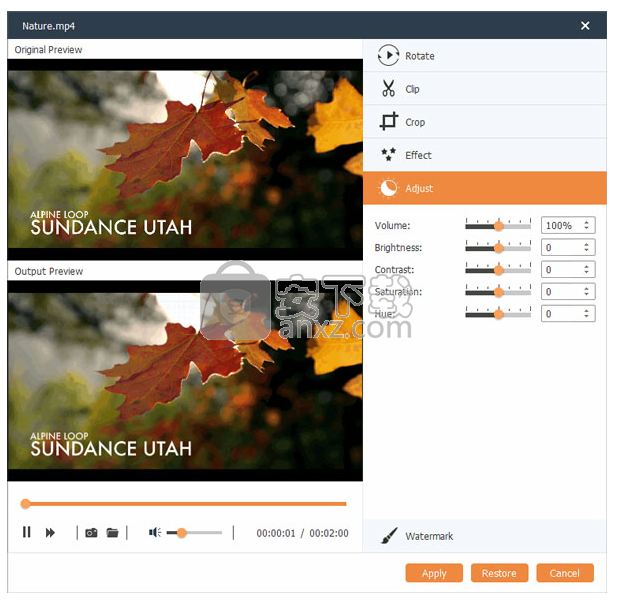
拖动滑块或输入值以设置亮度,对比度,饱和度,色相和音量。另外,您可以单击向上或向下箭头进行设置。完成设置后,单击确定。
提示:
1.在转换隔行扫描视频格式(例如720i,1080i)时,为了获得更好的输出视频,将自动应用去隔行扫描功能,以避免在图像上出现马赛克。
2.单击“ 应用”,以上所有设置良好的效果都可以应用于所有导入的文件。
3.操作时,可以在“ 输出预览”窗口中同时查看调整后的效果。
4.单击恢复默认值 按钮将效果设置恢复为默认值。
如何添加视频过滤效果
在刻录到DVD之前,单击“编辑”按钮以优化视频。您可以修剪,裁剪,给视频加水印并更改视频的视觉效果。可以选择多种过滤效果,例如模煳,灰色,素描等。
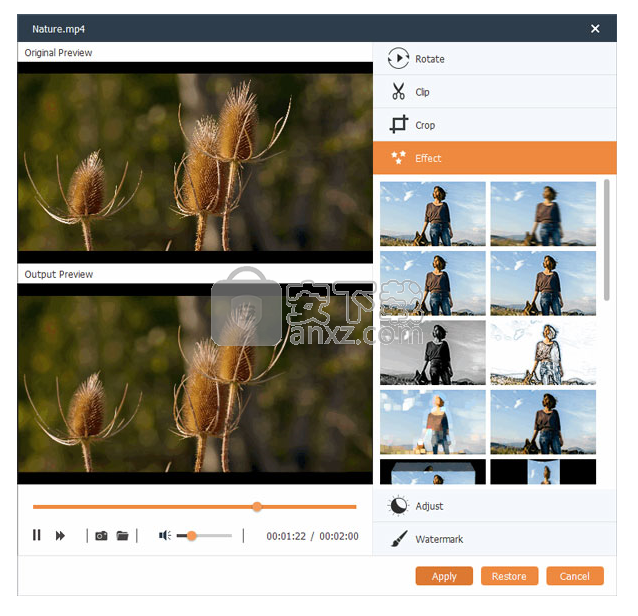
如何剪辑文件
在文件列表中选择要剪辑的文件,然后单击工具栏上的“ 编辑”按钮进入“ 剪辑”窗口。
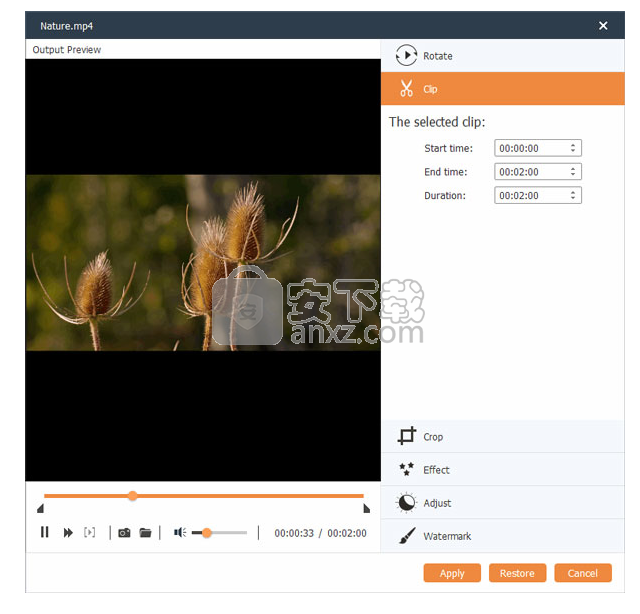
单击播放按钮以播放选定的文件。有几种设置细分的方法:
方法一:拖动起点剪刀以标记该段的起点,然后拖动终点剪刀以标记该段的终点。
方法二:按马克在按钮标记您的剪辑和年初标记出按钮预览期间,以纪念你的剪辑的末尾。
方法三:单击向上或向下箭头或输入值以设置开始时间,结束时间和长度。
提示:
1.完成设置后,您可以单击“ 播放部分”按钮预览片段。
2.单击恢复默认值按钮将调整后的设置恢复为默认值。
Pavtube ByteCopy(蓝光dvd翻录转换工具) 光盘工具56.7 MBv4.9.2.0
详情Xilisoft CD Ripper(CD翻录工具) 光盘工具32.0 MBv6.5.0
详情GiliSoft Movie DVD Creator(DVD刻录软件) 光盘工具29.4 MBv7.0.0
详情VIDBOX VHS to DVD(VHS转DVD转换工具) 光盘工具97.7 MBv9.0.5
详情Asoftis Burning Studio(光盘刻录软件) 光盘工具4.25 MBv1.6
详情DVD Architect Pro 6.0 光盘工具202.0 MB附安装教程
详情Blue-Cloner 2020(蓝光复制软件) 光盘工具74.1 MBv9.00.831
详情DVD-Cloner Gold 2021(DVD克隆工具) 光盘工具65.2 MBv18.20
详情Aiseesoft DVD Creator(DVD刻录软件) 光盘工具36.0 MBv5.2.38 免费版
详情Tipard DVD Creator(dvd刻录软件) 光盘工具54.6 MBv5.2.32
详情aimersoft dvd creator 5(dvd视频刻录软件) 光盘工具56.0 MBv5.0.0.2
详情VideoSolo DVD Copy(dvd光盘复制软件) 光盘工具18.9 MBv1.0.12
详情CyberLink LabelPrint v2.5.0.6603 中文 光盘工具33.00 MB
详情Brorsoft DVD Ripper(DVD翻录工具) 光盘工具34.3 MBv4.9.0.0
详情光盘加密大师 V4.0.9 光盘工具2.24 MB
详情CD Label Designer 光盘工具7.12 MBv8.1.3
详情Tipard Blu-ray Copy(蓝光复制软件) 光盘工具25.7 MBv7.1.50
详情Tipard DVD Ripper 光盘工具60.4 MBv10.0.18 附安装教程
详情DVDFab 4K Recorder Ripper(4K刻录机与视频翻录工具) 光盘工具189.95 MBv12.0.0
详情Xilisoft DVD Copy(DVD光盘复制工具) 光盘工具21.5 MBv2.0.2
详情AutoRun Typhoon 光盘工具30.9 MB4.5.1 绿色注册版
详情DVDFab 11(蓝光视频处理软件) 光盘工具187.0 MBv11.0.7.5
详情BadCopy Pro 3.80 Build 1108 汉化注册版 光盘工具0.31 MB
详情Ones 全能的光盘刻录绿色简体特别版(深山红叶袖珍系统工具箱专用) 光盘工具0.43 MB
详情光盘加密大师 V4.0.9 光盘工具2.24 MB
详情修复坏光盘 CDRoller v10.1.0 光盘工具8.00 MB
详情音乐CD抓轨大师 3.80 光盘工具6.00 MB
详情CDRoller(光盘数据恢复软件) 光盘工具14.0 MBv11.40.50.0
详情虚拟光驱 VirtualDVD 光盘工具5.38 MBv8.3 中文免费版
详情CyberLink LabelPrint v2.5.0.6603 中文 光盘工具33.00 MB
详情MagicISO Maker v5.5 build 0272 简体中文版 光盘工具3.00 MB
详情DVD克隆 DVD-Cloner 2016 13.20 中文 光盘工具17.00 MB
详情CDCheck v3.1.14.0 光盘工具0.92 MB
详情音乐CD抓轨大师 光盘工具6.55 MBv4.0
详情power2go 13中文白金 光盘工具229.0 MBv13.0.0523.0
详情防复制保护 DVDFab Passkey v9.2.1.7 中文 光盘工具3.00 MB
详情VideoSolo BD-DVD Ripper(DVD翻录工具) 光盘工具37.4 MBv1.0.10
详情Win32 磁盘映像工具 光盘工具13.2 MBv1.0 绿色版
详情光盘复制专家 V3.5 注册版 光盘工具3.00 MB
详情Blue-Cloner 2020(蓝光复制软件) 光盘工具74.1 MBv9.00.831
详情AnyMP4 DVD Creator(DVD刻录软件) 光盘工具151.59 MBv7.2.68
详情Vidmore DVD Creator(DVD刻录工具) 光盘工具125.85 MBv1.0.30
详情AnyDVD HD(DVD电影驱动程序) 光盘工具17.33 MBv8.5.6.1 官方版
详情DVD Region+CSS Free v5.9.3.0 光盘工具0 MB
详情DVD Cover Gold v1.2 光盘工具3.00 MB
详情王牌启动盘 2.1 光盘版 光盘工具2.43 MB
详情Acoustica CD DVD Label Maker v2.41 注册版 光盘工具3.64 MB
详情Dvd95Copy v3.0.1.15 光盘工具5.68 MB
详情Ones 全能的光盘刻录绿色简体特别版(深山红叶袖珍系统工具箱专用) 光盘工具0.43 MB
详情光盘加密大师 V4.0.9 光盘工具2.24 MB
详情



























